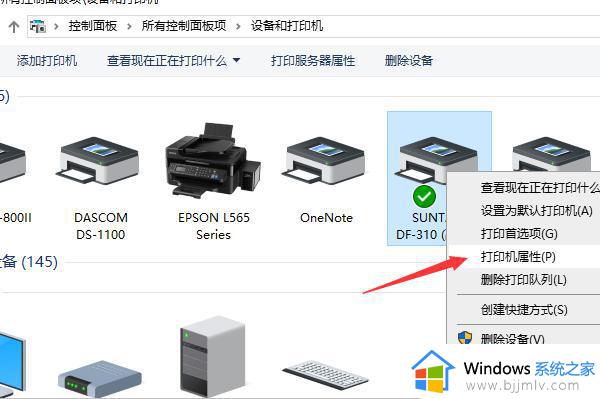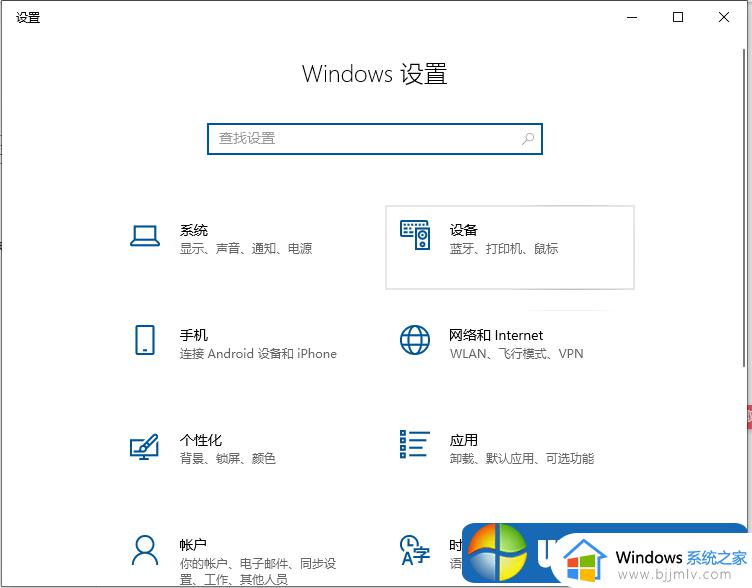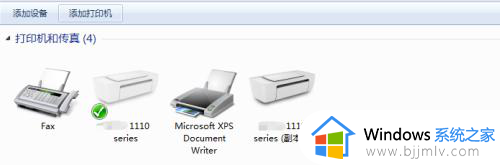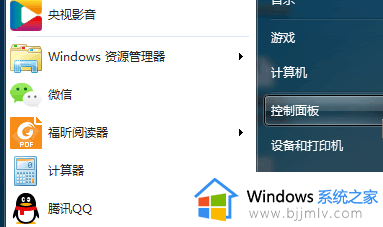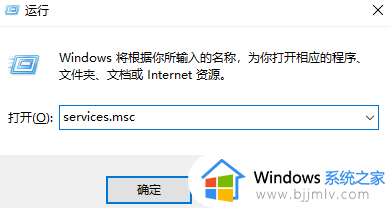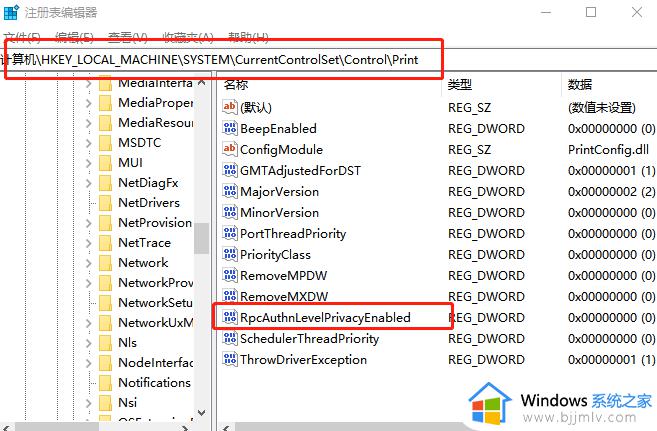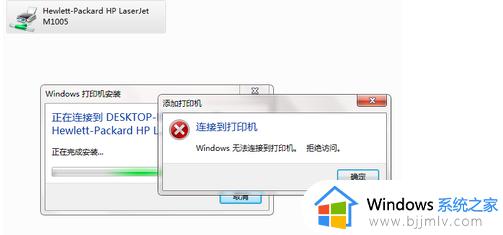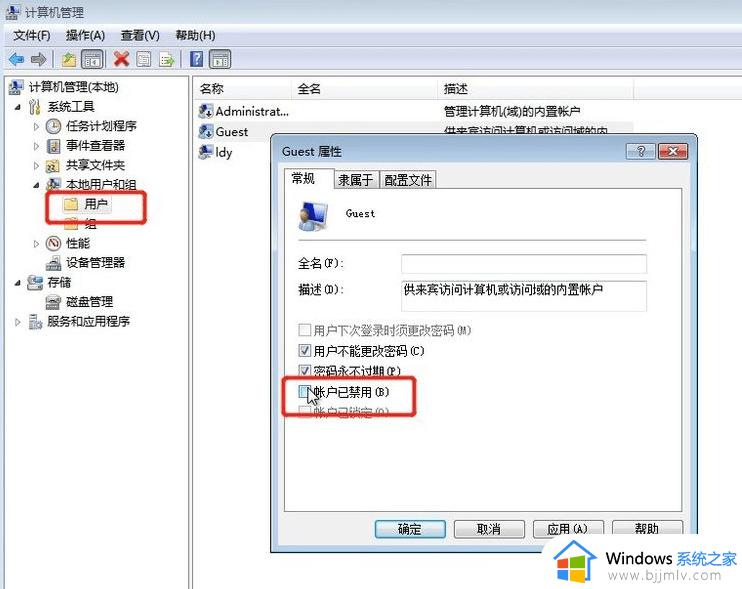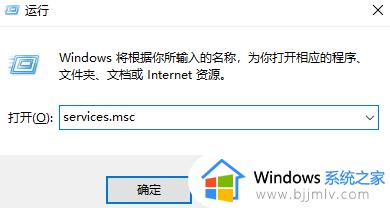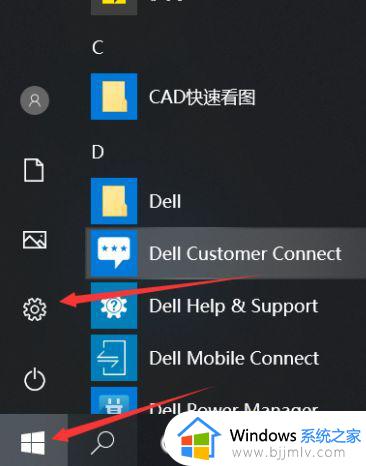win7不能连接win10共享打印机怎么回事 win7连不上win10共享的打印机如何解决
将打印机在局域网中共享是很多人办公过程中的一个操作,这样就可以实现多人共用一台打印机了,然而近日有用户遇到这样一个问题,就是自己使用的win7不能连接win10共享打印机,很多人不知道是怎么回事,接下来小编将给大家讲述一下win7连不上win10共享的打印机的详细解决方法吧。
方法一、
1.关闭Win10中的共享打印机。
2.接着在 Win10电脑中, 在桌面左下角的搜索中 输入 appwiz.cpl ,回车,打开“程序和功能”窗口,点击“启用或关闭Windows”,勾选“SMB 1.0/CIFS 文件共享支持”,点击确定,待安装完成后 需要重启电脑。
(没有搜索框的使用 Win键+R键,弹出【运行】窗口, 输入 appwiz.cpl)
3、重新共享Win10 中的打印机。之后就win7电脑就可以正常连接win10电脑共享出的打印机了。
方法二、
1、首先在Win10上使用【Win】+【R】打开【运行】,输入框内输入【cmd】;
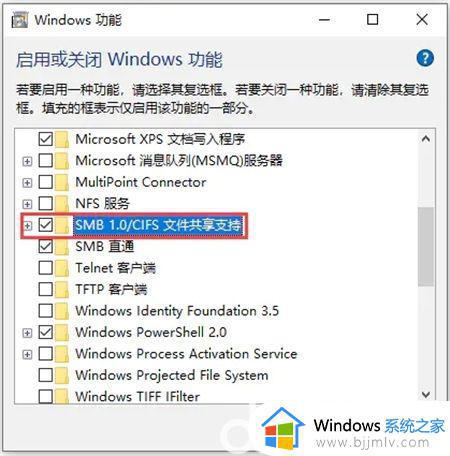
2、打开【命令提示符】之后,在光标处输入【ipconfig】。单击enter键,就会出现一系列的看着类似IP地址的数字和符号,IP4地址那行后面的那些数字就是这台电脑的IP地址;
3、然后回到win7系统的电脑上,点击打开开始菜单,在左下角的输入框中输入刚才查到的IP地址(格式为xxx.xxx.x.xxx)单击【enter】键;

4、单击【enter】键后出现网络的界面,在打印机图标处单击右键。选择【连接】选项,然后就可以打印测试页尝试一下,如果能打印出来就证明已连接好打印机。
上述给大家介绍的就是win7不能连接win10共享打印机的详细解决方法,碰到这种问题的用户们可以参考上述方法步骤来进行解决吧。